小编:Photoshop中暗藏彩蛋,99%的新人并不知道,比较特别的是,Photoshop CS3的彩蛋, 我们将其截图后, 执行“图像>调整>色调均化”命令, 会出现Bruce Fraser的肖像。这篇文章将为大家揭秘如何制作这种效果,详解色调均化命令。
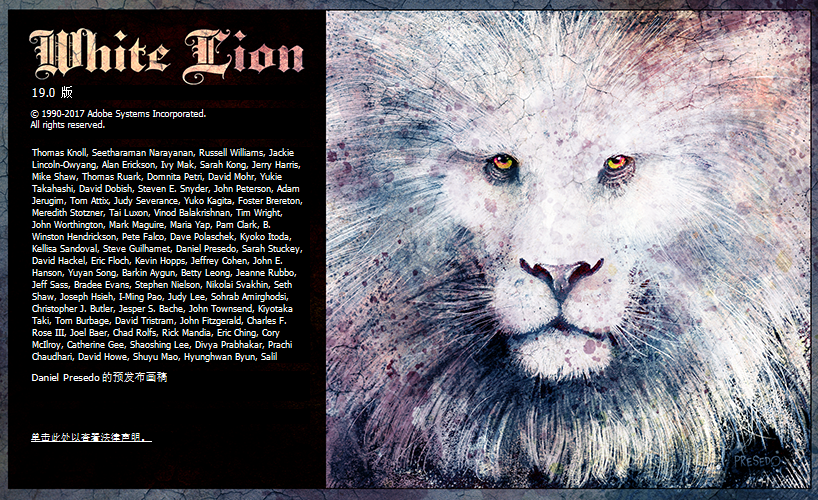
△封面图为Photohop19.0版彩蛋(即:PS CC2018)
程序设计师为了纪念某款软件的诞生,常常会在软件中隐藏一些小东西,我们称之为彩蛋。Photoshop中也有彩蛋。我们只需按住Ctrl键并执行“帮助>关于>Photoshop”命令就能看到它了。
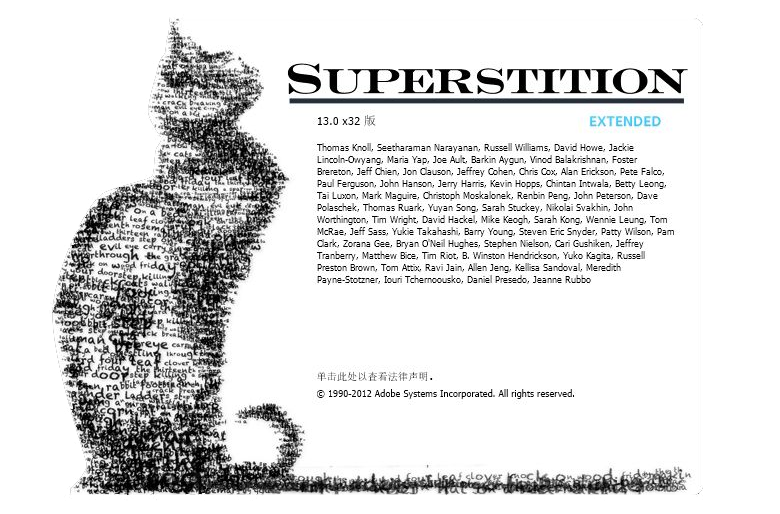
△Photoshop13.0版彩蛋(即PS CS6版本)
每一个版本的Photoshop都有不同的彩蛋,比较特别的是,Photoshop CS3的彩蛋,我们将其截图后,执行“图像>调整>色调均化”命令,会出现Bruce Fraser的肖像(他对数码色彩管理和Photoshop开发做出过重要贡献)。
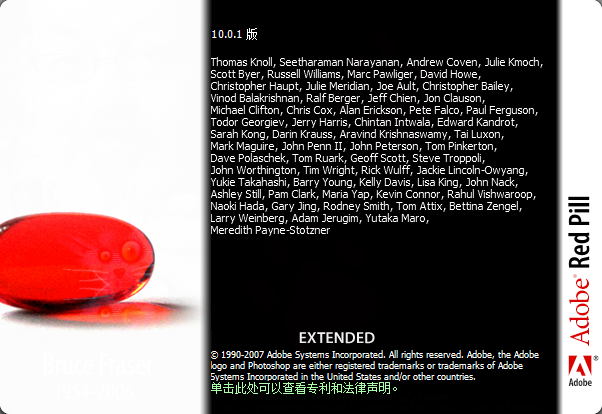
△Photoshop CS3的彩蛋(无损)
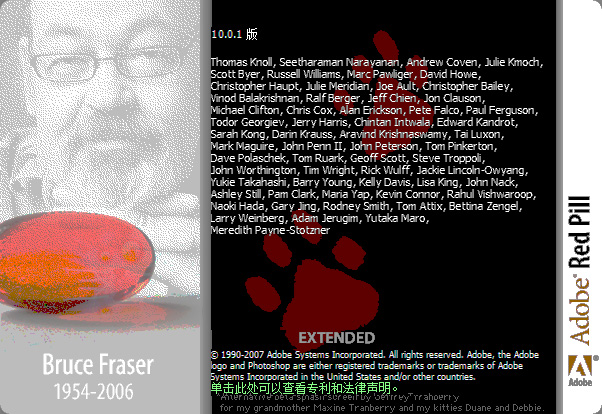
△对PS CS3彩蛋插图执行“色调均化命令”后
接下来这个视频,将为大家详细讲解Photoshop的色调均化命令,揭秘:如何制作Photoshop CS3中的彩蛋效果。
为了鼓励大家大家动手实践,如需获取教程中所用到的高清素材,请考下图:
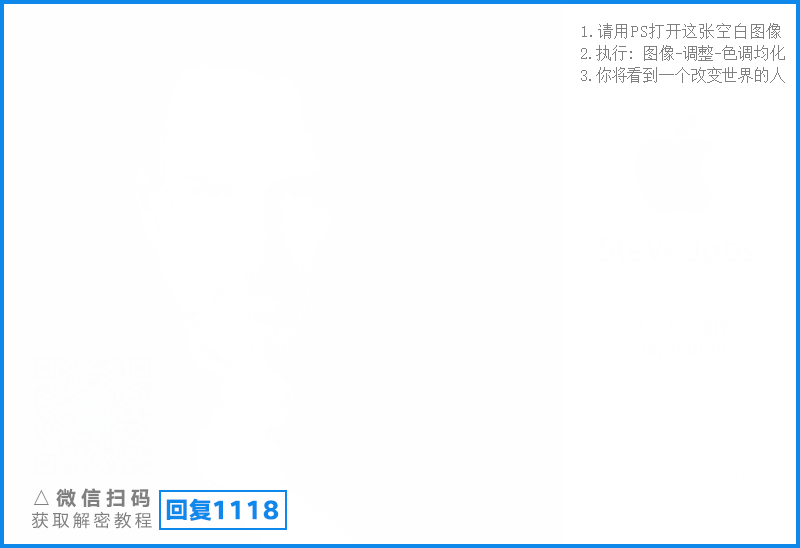
△将此图保存到电脑,然后用PS软件打开,按提示做即可。
您的打赏,将用来升级服务器,感谢!